Knappen Rapportparametre
Administrere parametre via knappen Rapportparametre
Rapportparametre kan administreres på to forskjellige måter. Den første metoden er å gå til knappen Rapportparametre på Excel-båndet i OneStop Reporting. Vinduet Rapportparametre gjør det mulig å opprette, endre og slette parametre.
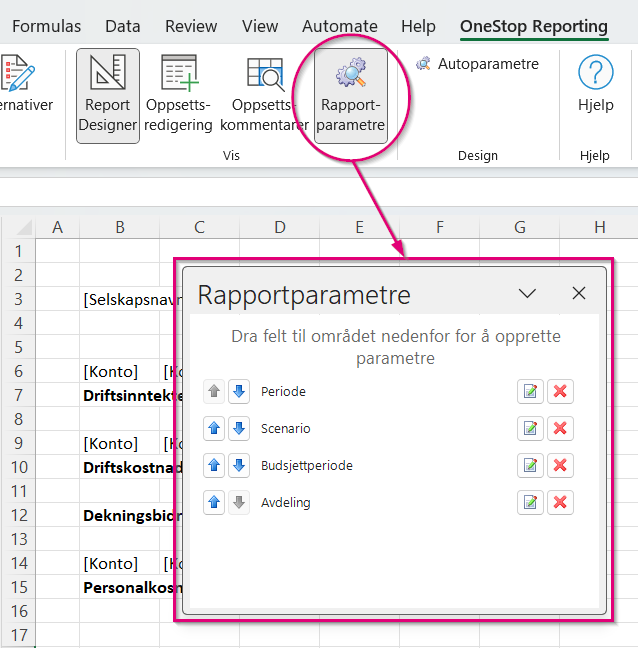
Slik oppretter du en parameter:
- Dra et dataelement fra menyen Designer i vinduet Rapportparameter.
Slik endrer du en parameter:
- Klikk på knappen Blyant

Slik sletter du en parameter:
- Klikk på den røde x-knappen
 .
.
Slik endrer du rekkefølgen på parametre:
- Bruk den blå pilknappen
 , som på sin side påvirker visningsrekkefølgen av parametre i fanen Kjør i Report Designer*.* Dette påvirker også visningsrekkefølgen av parametre når rapporten kjøres fra modulen Rapportering i OneStop Reporting-portalen.
, som på sin side påvirker visningsrekkefølgen av parametre i fanen Kjør i Report Designer*.* Dette påvirker også visningsrekkefølgen av parametre når rapporten kjøres fra modulen Rapportering i OneStop Reporting-portalen.
Enten du oppretter eller endrer en parameter, vil du få tilgang til Veiviser for rapportparametre. Veiviseren består av tre sider, som forklares nedenfor. På den første siden angir du navnet på parameteren og meldingsteksten som må vises når du kjører rapporten fra fanen Kjør i Report Designer. Denne teksten vises også for rapporten i modulen Reporting i OSR Portal.
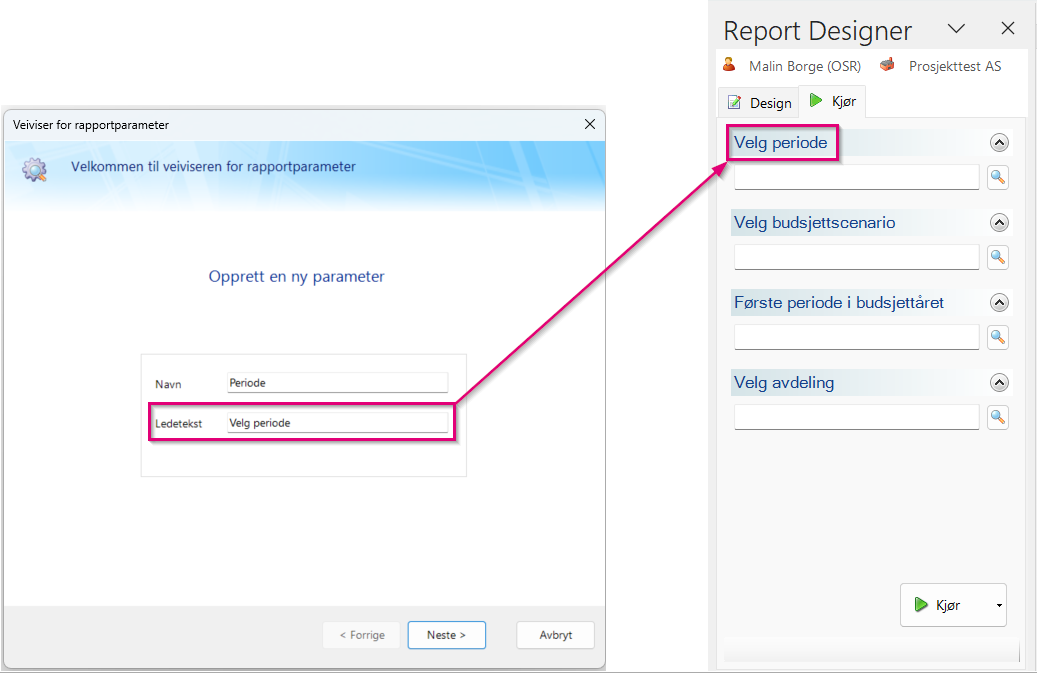 Figur: Veiviser for rapportparametre: Navn og ledetekst
Figur: Veiviser for rapportparametre: Navn og ledetekst
! Parameternavnet kan ikke endres etter den første opprettingen av parameteren. Neste side gjør det mulig å velge parametermeldingsstilen. Som standard er Rediger oppslag valgt, men du kan endre dette for å tilpasse deg kravene i rapporten.
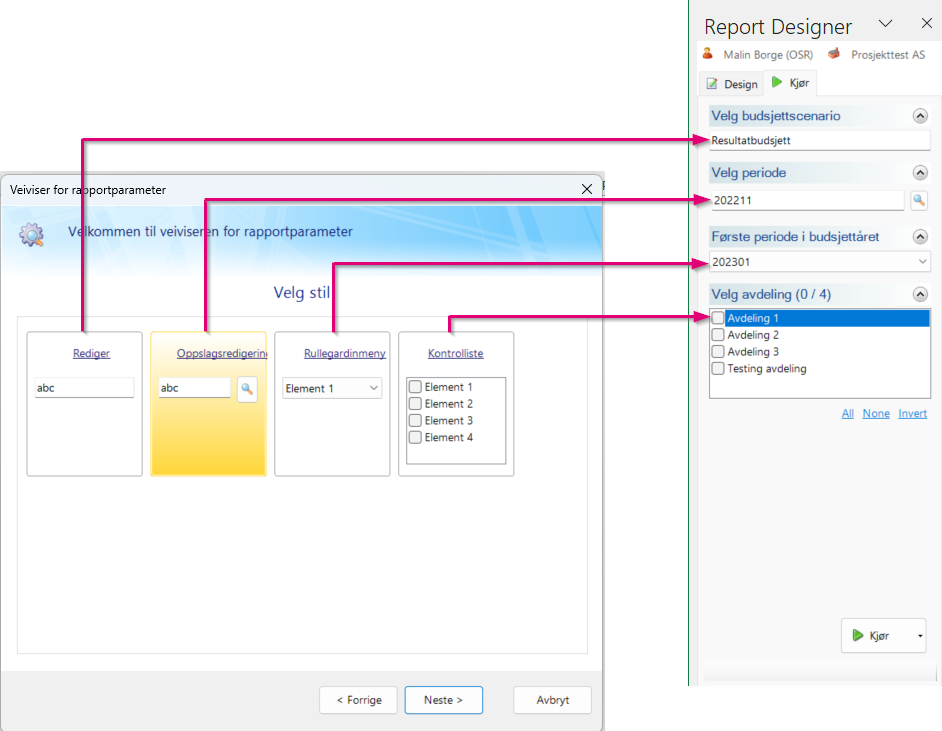 Figur: Veiviser for rapportparametre: Ledetekststil
Figur: Veiviser for rapportparametre: Ledetekststil
På den siste siden i veiviseren for rapportparametre kan du endre disse alternativene:
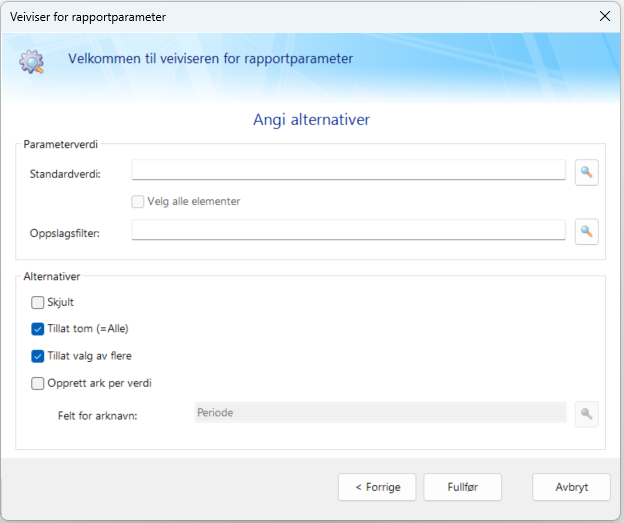 Figur: Veiviser for rapportparametre: Andre alternativer
Figur: Veiviser for rapportparametre: Andre alternativer
| Alternativ | Funksjon |
| Standardverdi | Verdien eller verdiene som angis i tekstboksen, eller som velges via knappen Oppslag, settes automatisk inn for parameteren når fanen Kjør åpnes. Verdien kan imidlertid endres under kjøring. |
| Oppslagsfilter | Report Designer-brukere kan administrere dataene brukere kan se i vinduet Oppslag for den bestemte parameteren. Denne funksjonen kan for eksempel være nyttig når rapporter skal kjøres bare i de to siste periodene. Husk at denne funksjonen ikke overstyrer begrensninger angitt i Administrasjon-innstillingene i OneStop Reporting-portalen. Hvis en verdi er utelukket i innstillingene Administrasjon for brukeren, det vil aldri være vist i vinduet Oppslag for den særlige brukeren. |
| Skjult | Hvis du aktiverer denne funksjonen, skjules parameteren på fanen Kjør. Denne funksjonen er nyttig når parameteren er nødvendig for testing, men under faktisk implementering vil parameteren alltid være samme verdi. MERK: Hvis funksjonen Skjult er aktivert, er du nødt til å velge en standardverdi. |
| Tillat tom (=Alle) | Hvis boksen er aktivert, kan rapporten kjøres selv om denne parameteren forblir tom. Hvis parameteren forblir tom, vil rapporten inneholde alle verdier. |
| Tillat valg av flere | Hvis boksen er aktivert, kan flere verdier velges i parametermeldingen (dvs. flere prosjekter sammenlignet med ett prosjekt) |
| Opprett ark per verdi | Hvis denne boksen er aktivert, oppretter Report Designer et nytt Excel-ark i samme arbeidsbok for hver av de unike verdiene som er valgt for parameteren (dvs. valg av flere avdelinger gir et ark for hver valgt avdeling). Vær oppmerksom på at for at dette skal fungere må du ha verdien, for eksempel avdeling, i arkfilteret. |
| Felt for arknavn | Hvis Opprett ark per verdi er aktiv, kan du angi navnet for de nye arkene med alternativet Oppslag. |